Trong nhiều năm, tôi đã tin tưởng vào Google Drive cho phần lớn các bản sao lưu cá nhân của mình, bao gồm tài liệu, hình ảnh, video và một số công việc sáng tạo. Ban đầu, việc này có vẻ tiện lợi: các tệp tin của tôi được đồng bộ giữa các thiết bị và tôi có thể truy cập chúng ở mọi nơi. Tuy nhiên, khi lượng tệp tin tích lũy theo thời gian, tôi muốn tránh việc phải trả thêm phí lưu trữ và tìm kiếm các giải pháp thay thế Google Drive hiệu quả hơn.
Vì vậy, tôi bắt đầu tìm hiểu các giải pháp backup dữ liệu thay thế, không chỉ để tiết kiệm chi phí mà còn vì mục tiêu bảo mật quyền riêng tư và kiểm soát dữ liệu tốt hơn. Đó là cách tôi khám phá ra Backblaze và sau đó là Syncthing. Gần đây, tôi cũng đã thiết lập tính năng đồng bộ đám mây trên TrueNAS lần đầu tiên, điều này đã hoàn thiện bộ công cụ sao lưu dữ liệu mới của tôi một cách hoàn hảo. Dưới đây là cách tôi đã thay thế Google Drive bằng sự kết hợp của những công cụ này.
Tại Sao Tôi Từ Bỏ Google Drive
Hạn Chế Của Việc Chỉ Dựa Vào Đám Mây Độc Quyền
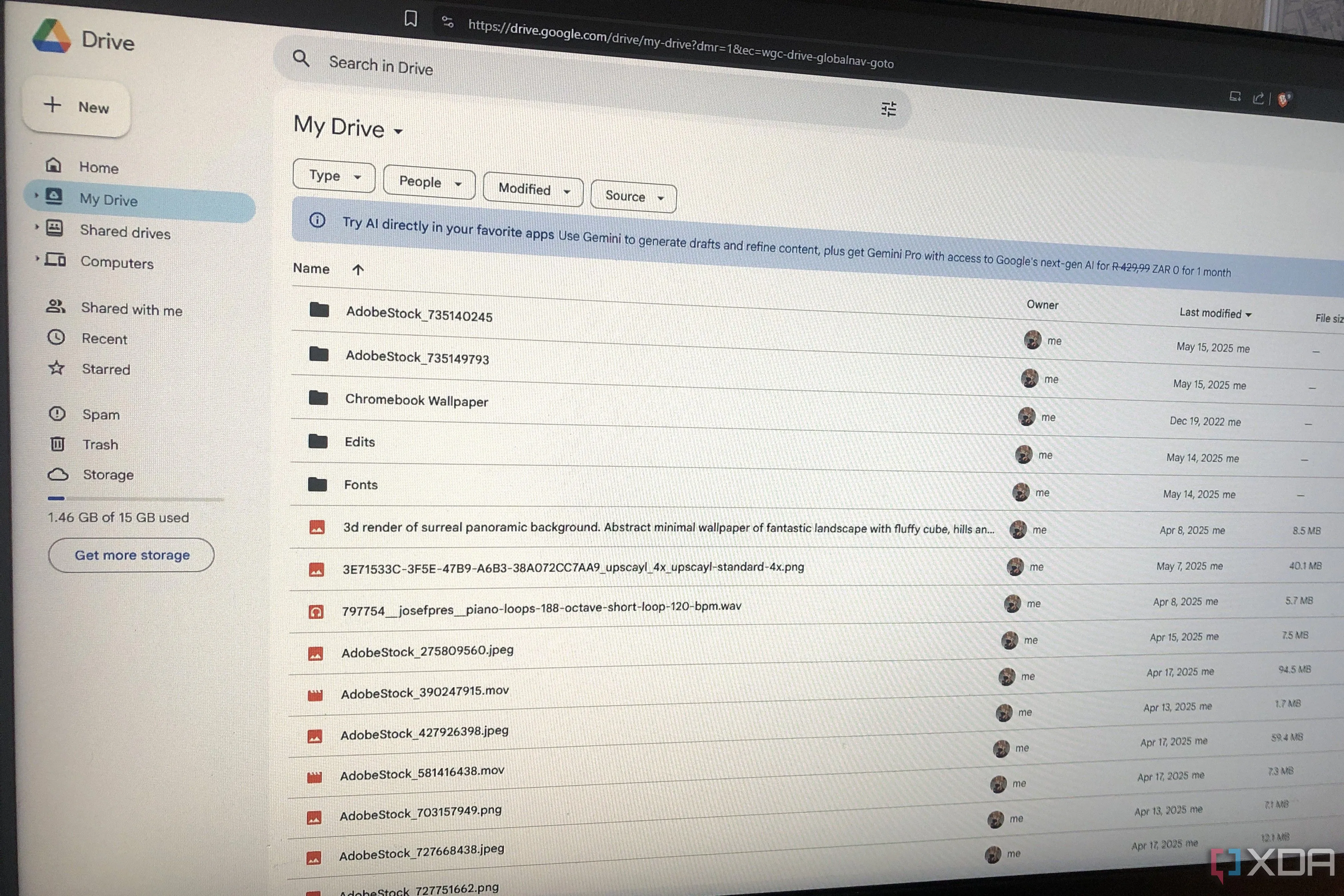 Giao diện Google Drive hiển thị các tệp tin trên máy tính bàn
Giao diện Google Drive hiển thị các tệp tin trên máy tính bàn
Google Drive hoạt động tốt với nhiều người, và nó cũng đã từng như vậy với tôi; nó được tích hợp vào rất nhiều công cụ khác mà tôi sử dụng. Nhưng tôi đã nhận thấy một số vấn đề: đôi khi tốc độ đồng bộ chậm, biết rằng sớm muộn gì mình cũng sẽ vượt quá giới hạn dung lượng miễn phí, và một sự không thoải mái chung khi phải giao toàn bộ dữ liệu của mình cho một nhà cung cấp duy nhất. Để có một hệ thống sao lưu dữ liệu cá nhân đáng tin cậy, tôi cần một phương án linh hoạt và kiểm soát tốt hơn.
Hệ Thống Backup Mới Của Tôi
Giải Pháp Toàn Diện Thay Thế Google Drive
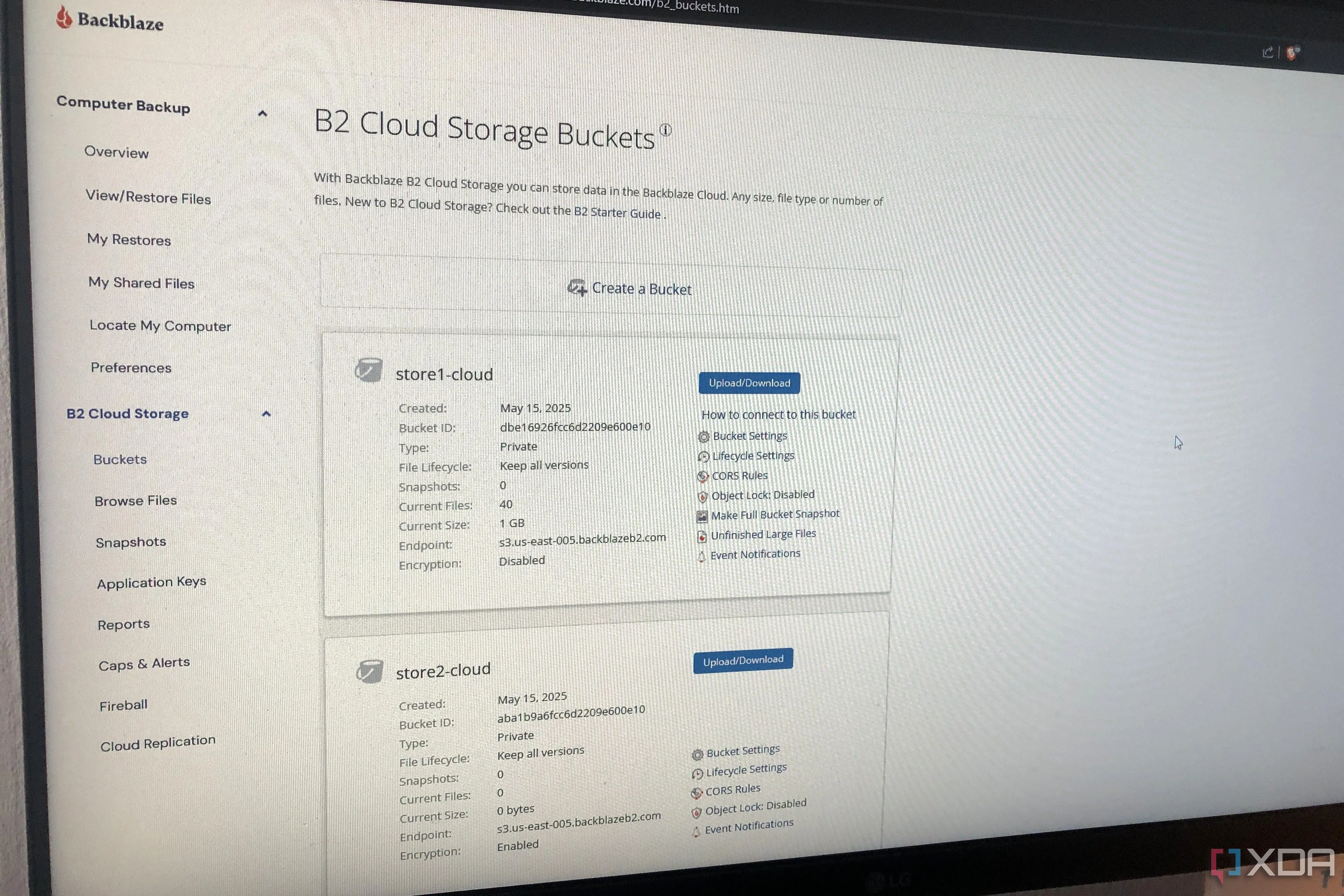 Giao diện Backblaze B2 hiển thị trên máy tính để bàn
Giao diện Backblaze B2 hiển thị trên máy tính để bàn
Sau một thời gian tìm hiểu, tôi đã quyết định sử dụng sự kết hợp của ba công cụ hiện đang đáp ứng mọi nhu cầu sao lưu và đồng bộ của mình: Backblaze, Syncthing và đồng bộ đám mây của TrueNAS. Việc sử dụng chúng cùng nhau mang lại cho tôi một hệ thống riêng tư hơn, linh hoạt hơn, dễ kiểm soát hơn và đáng tin cậy hơn. Mỗi công cụ này đóng một vai trò cụ thể trong chiến lược backup dữ liệu mới của tôi.
Syncthing
Đồng Bộ Giữa Các Thiết Bị Không Cần Đám Mây
Syncthing là công cụ đầu tiên tôi thiết lập, và nó là một phần mềm đồng bộ file thay thế tuyệt vời cho các tùy chọn đồng bộ thương mại. Nó miễn phí, mã nguồn mở và đồng bộ tệp tin trực tiếp giữa các thiết bị của bạn, vì vậy không có máy chủ trung gian hay cần đến đám mây. Tôi sử dụng nó để giữ các thư mục quan trọng được sao chép giữa máy tính để bàn và Chromebook của mình.
Việc thiết lập Syncthing đơn giản hơn tôi mong đợi. Tôi chỉ cần cài đặt ứng dụng trên cả máy tính để bàn Windows và Chromebook (thông qua Linux), thêm các thư mục của mình và liên kết các thiết bị bằng cách thêm ID thiết bị của mỗi máy vào máy còn lại. Sau khi được chấp thuận, chúng đã sẵn sàng để đồng bộ trực tiếp các thư mục. Điều này cho phép tôi đồng bộ trực tiếp các tệp SVG của mình với Inkscape vì tôi sử dụng ứng dụng thiết kế này trên cả hai thiết bị, mà không cần phải tải chúng lên đám mây trước. Đây là một giải pháp đồng bộ dữ liệu hiệu quả và bảo mật.
Backblaze
Giải Pháp Backup Đám Mây Tự Động và Chi Phí Hợp Lý
Tôi vẫn cần một bản sao lưu dữ liệu lên đám mây trong trường hợp thiết bị hỏng hóc hoặc gặp sự cố, vì vậy tôi đã chuyển sang Backblaze. Mặc dù không hoàn toàn là mã nguồn mở, nhưng theo tôi, đây là một trong những hệ thống sao lưu đáng giá nhất hiện có. Nó bắt đầu với 6 đô la một tháng và sử dụng hệ thống trả tiền theo mức độ sử dụng. Vì tôi chỉ là một người dùng cá nhân và không có quá nhiều dữ liệu, chi phí sẽ vẫn khá thấp.
Backblaze là một giải pháp “thiết lập và quên” có thể tự động sao lưu dữ liệu máy tính của bạn trong nền. Tất cả những gì bạn phải làm là đăng ký và cài đặt Backblaze Personal Backup Client cho hệ điều hành của mình, và phần mềm sẽ tự động đăng ký máy tính của bạn với tài khoản của bạn. Quan trọng hơn, tôi đã tạo các “bucket” (thùng lưu trữ) trong dịch vụ lưu trữ Backblaze B2 của mình để sao lưu một số dự án sáng tạo, đơn giản là để an tâm hơn. Vì vậy, trong khi Syncthing xử lý việc đồng bộ giữa các thiết bị, Backblaze bổ sung một lớp bảo vệ an toàn bổ sung trong nền.
TrueNAS Cloud Sync
Kết Nối NAS Của Tôi Với Đám Mây
Mảnh ghép cuối cùng là TrueNAS. Tôi đã tận dụng chiếc máy tính để bàn cũ của mình để thiết lập TrueNAS Cloud Sync lần đầu tiên. Khi nó đã hoạt động, tôi đã thiết lập thiết bị Windows của mình để tự động sao lưu một số thư mục vào một bộ dữ liệu SMB được chia sẻ trên NAS của tôi. Vì chia sẻ SMB của tôi đã xử lý việc sao lưu liên tục các thư mục đã chọn, việc thêm Syncthing vào TrueNAS không còn cần thiết.
Điều tôi thực sự muốn là thêm một lớp bảo vệ bổ sung, không chỉ bằng cách sao lưu NAS của tôi lên đám mây, mà còn bằng cách kéo dữ liệu đám mây để lưu trữ trên NAS của tôi. Đây chính là lúc TrueNAS Cloud Sync phát huy tác dụng. Tôi đã thêm tài khoản Backblaze B2 của mình làm Thông tin Đăng nhập Đám mây (Cloud Credential) trên TrueNAS và tạo một Tác vụ Đồng bộ Đám mây (Cloud Sync Task) cho nó. Vấn đề chỉ là chọn bộ dữ liệu và trỏ nó đến “bucket” B2 đã chọn của tôi. Đây là một giải pháp NAS mạnh mẽ cho việc quản lý dữ liệu cá nhân.
Tại Sao Thiết Lập Này Tốt Hơn
Và Chi Phí Cũng Rẻ Hơn
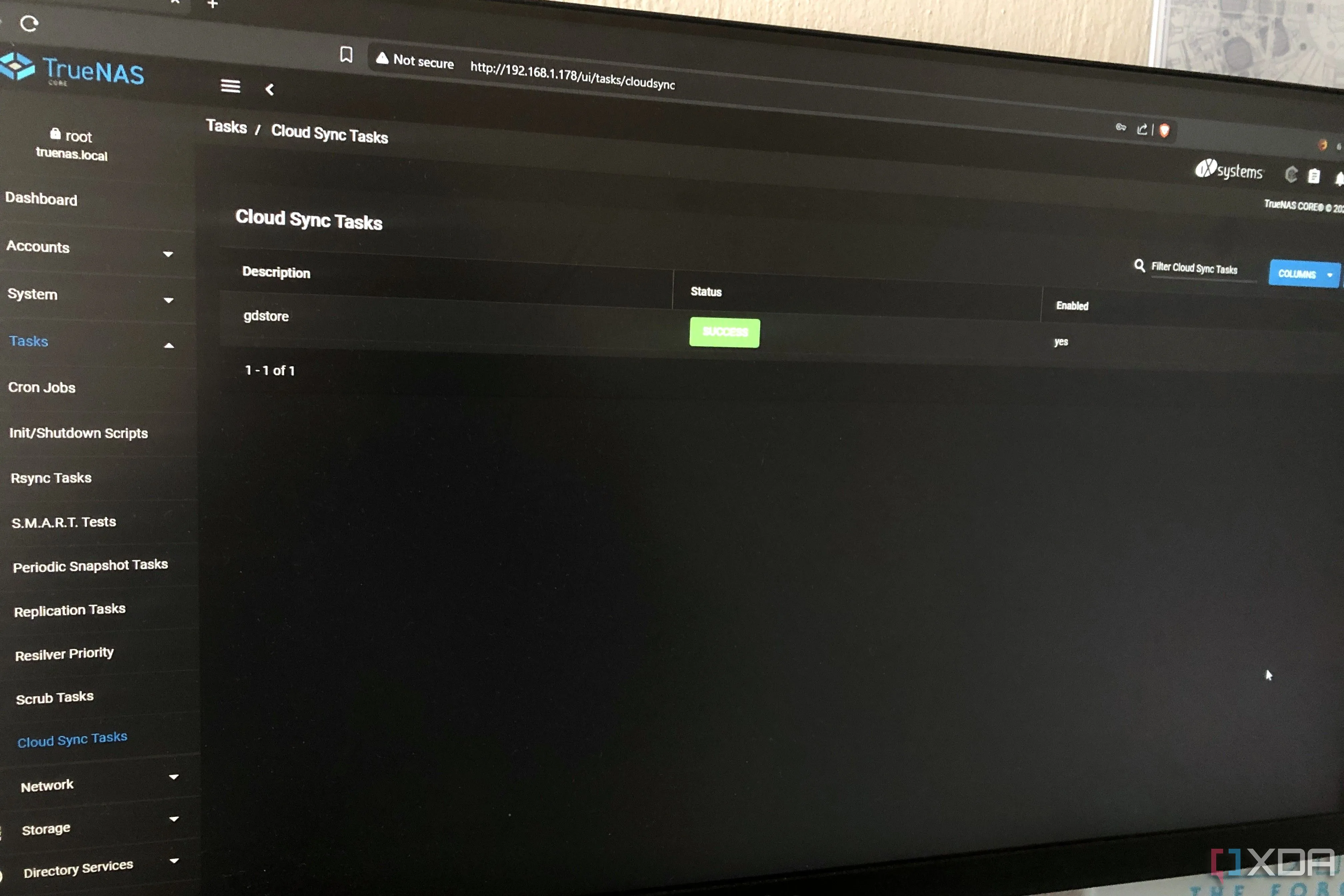 Giao diện quản lý của hệ thống TrueNAS trên máy tính để bàn
Giao diện quản lý của hệ thống TrueNAS trên máy tính để bàn
Mặc dù có thêm các bước, tôi đã giữ hệ thống này khá đơn giản. Tôi sử dụng Syncthing để đồng bộ tệp tin trực tiếp giữa laptop Chromebook và máy tính để bàn Windows của mình, sau đó máy tính để bàn của tôi tự động đồng bộ dữ liệu đó với TrueNAS bằng SMB. Để bảo vệ chống lại lỗi phần cứng, NAS của tôi chạy các tác vụ đồng bộ đám mây theo lịch trình với Backblaze B2. Chỉ vậy thôi.
Không giống như Google Drive với phí hàng tháng cố định và các gói lưu trữ theo tầng, Backblaze tính phí dựa trên mức sử dụng thực tế, vì vậy bạn chỉ trả tiền cho dung lượng lưu trữ và băng thông đã sử dụng. 1TB sẽ tốn của bạn 6 đô la mỗi tháng, trong khi bạn sẽ phải trả 10 đô la mỗi tháng cho 1TB trên Google Drive. Tôi không có hàng đống video 4K nhưng vẫn cần dung lượng lưu trữ dồi dào cho các dự án của mình; Backblaze giúp tôi tiết kiệm 4 đô la mỗi tháng, nghĩa là tôi tiết kiệm được 48 đô la mỗi năm.
Nếu, ví dụ, bạn chạy một máy chủ Plex và cần dung lượng lưu trữ đủ cho bộ sưu tập đa phương tiện của mình, bạn có thể sẽ cần ít nhất 6-8TB dung lượng lưu trữ. Trong trường hợp đó, bạn sẽ tiết kiệm hàng trăm đô la mỗi năm khi chọn thiết lập kết hợp Backblaze-Syncthing-NAS so với Google Drive. Đây là một giải pháp lưu trữ hiệu quả về chi phí.
Kết Thúc Kỷ Nguyên Google Drive Của Tôi
Việc chuyển từ chỉ dựa vào Google Drive sang thiết lập kết hợp Syncthing, TrueNAS và Backblaze đã mang lại cho tôi những điều tốt nhất của mọi thế giới—đồng bộ liền mạch giữa các thiết bị, lưu trữ cục bộ đáng tin cậy và backup dữ liệu đám mây an toàn, chi phí phải chăng. Hệ thống này sẽ tôn trọng quyền riêng tư dữ liệu của bạn, giữ chi phí thấp và vẫn mang lại sự an tâm khi biết rằng tệp tin của bạn luôn an toàn dù có chuyện gì xảy ra.
Nếu bạn đang tìm kiếm một giải pháp backup dữ liệu vượt trội, tiết kiệm và đảm bảo quyền riêng tư, đừng ngần ngại tìm hiểu và thử nghiệm các công cụ này. Chia sẻ kinh nghiệm của bạn trong phần bình luận bên dưới nhé!


